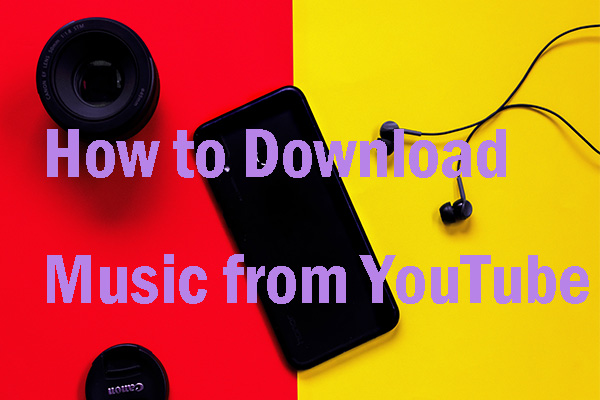Möchten Sie Musik und Videos von YouTube auf Ihrem iPhone/ iPad genießen? In diesem Beitrag erfahren Sie, wie Sie Musik von YouTube auf iTunes herunterladen können, damit Sie Musik auf Ihrem iPhone/ iPad abspielen können, ohne Datenvolumen zu verwenden.
Zunächst sehen wir uns an, welches Format iTunes unterstützt.
Von iTunes unterstützte Formate
iTunes ist ein von Apple entwickelter Medienplayer. Er ermöglicht es Benutzern, Mediendateien zu kaufen, herunterzuladen und abzuspielen. Dieser Medienplayer kann sowohl unter Windows als auch unter Mac OS verwendet werden. Die von iTunes unterstützten Video- und Audioformate sind hier aufgelistet.
Video-Formate
MP4, MOV, M4V.
Das könnte Ihnen gefallen: Die 2 besten Möglichkeiten zur kostenlosen Konvertierung von M4V in MP4.
Audio-Formate
MP3, AAC, AIFF (Abkürzung für Audio Interchange File Format, ein von Apple entwickeltes unkomprimiertes Audioformat), WAV, M4A, M4P (Musik, die bei iTunes gekauft wird, wird im Audioformat M4A und M4P gespeichert).
Verwandter Artikel: Wie man YouTube kostenlos in AAC konvertiert.
Wie konvertiert man YouTube zu iTunes?
Dieser Teil kann in zwei Abschnitte unterteilt werden. Der erste Abschnitt ist für Windows-Benutzer, während der andere für Mac-Besitzer gedacht ist. Wählen Sie den geeigneten Weg, um YouTube auf Ihrem Computer in iTunes zu konvertieren!
YouTube zu iTunes unter Windows konvertieren
Hier sind zwei YouTube-zu-iTunes-Konverter für Windows-Benutzer – MiniTool uTube Downloader und MiniTool MovieMaker.
MiniTool uTube Downloader
MiniTool uTube Downloader ist eine absolut kostenlose Anwendung zum Herunterladen von YouTube. Es hat eine einfache und saubere Schnittstelle. Es ermöglicht das Herunterladen von YouTube-Videos auf MP3, MP4, WEBM und andere Formate ohne Werbung und gebündelte Software. Außerdem lädt es beim Herunterladen von Videos automatisch YouTube-Untertitel herunter.
Dann sehen wir, wie man YouTube mit diesem ausgezeichneten Tool in iTunes herunterladen kann.
Schritt 1. Laden Sie MiniTool uTube Downloader herunter und installieren Sie es.
MiniTool uTube DownloaderKlicken zum Download100%Sauber & Sicher
Schritt 2. Starten Sie das Programm, um seine Hauptoberfläche aufzurufen. Sobald Sie hier sind, müssen Sie den Videonamen in das Suchfeld eingeben oder die URL des Videos oder der Wiedergabeliste, die Sie herunterladen möchten, einfügen.
Schritt 3. Öffnen Sie dann das Zielvideo und klicken Sie auf das Symbol Download, um zu beginnen.
Schritt 4. Sie sehen ein Popup-Fenster in der Mitte des Bildschirms. Es bietet Ihnen verschiedene Video- und Audioformate und verschiedene Optionen für die Videoqualität an. Da Ihnen die von iTunes unterstützten Formate bekannt sind, können Sie die Option MP3 oder MP4 wählen. Speichern Sie dann das Video auf Ihrem Computer, indem Sie auf die Schaltfläche DOWNLOAD klicken.
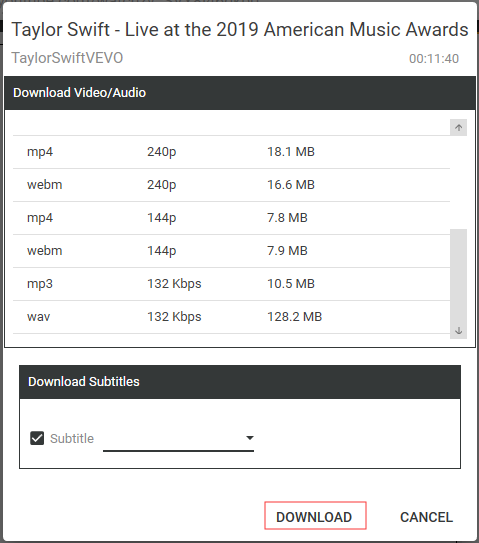
Schritt 5. Es wird eine Weile dauern, bis der Prozess abgeschlossen ist. Nachdem die Konvertierung abgeschlossen ist, können Sie auf das Symbol Navigate to file tippen, um Ihre Datei zu finden. Wenn Sie Ihre Datei schnell finden möchten, können Sie den Speicherpfad ändern. Klicken Sie einfach auf das Symbol Settings. Wählen Sie Browse, um den gewünschten Download-Ordner auszuwählen und die Änderungen zu speichern.
Verwandter Artikel: Die 9 besten kostenlosen Filmseiten im Internet – Filme online anschauen
Schritt 6. Öffnen Sie schließlich die iTunes-App und importieren Sie die Datei von Ihrem Computer. Später können Sie das heruntergeladene YouTube-Video oder -Audio in iTunes wiedergeben.
MiniTool MovieMaker
MiniTool MovieMaker ist ein benutzerfreundlicher Videoeditor, mit dem Sie Videos schneiden, aufteilen und zusammenführen können. Er ermöglicht Ihnen die Umwandlung von MOV in MP3, WMV in MP3, WEBM in MP4, MKV in MP4, AVI in GIF und weiteres. Darüber hinaus können Sie ihn auch zum Exportieren von Videos auf Geräte wie iPhone, Apple TV, iPad, Smartphone, Nexus, PS4, Sony TV, Xbox One und Galaxy Note 9 verwenden.
Mit dieser Software können Sie heruntergeladene YouTube-Videos einfach zu iTunes konvertieren.
Führen Sie die folgenden Schritte aus, um zu erfahren, wie Sie YouTube in iTunes umwandeln können.
Schritt 1. Laden Sie MiniTool MovieMaker herunter und installieren Sie es.
Schritt 2. Öffnen Sie das Programm und schließen Sie das Popup-Fenster oder klicken Sie auf Full-Feature Mode, um seine Hauptoberfläche aufzurufen.
Schritt 3. Klicken Sie auf Import Media Files, um das heruntergeladene YouTube-Video von Ihrem Computer zu importieren.
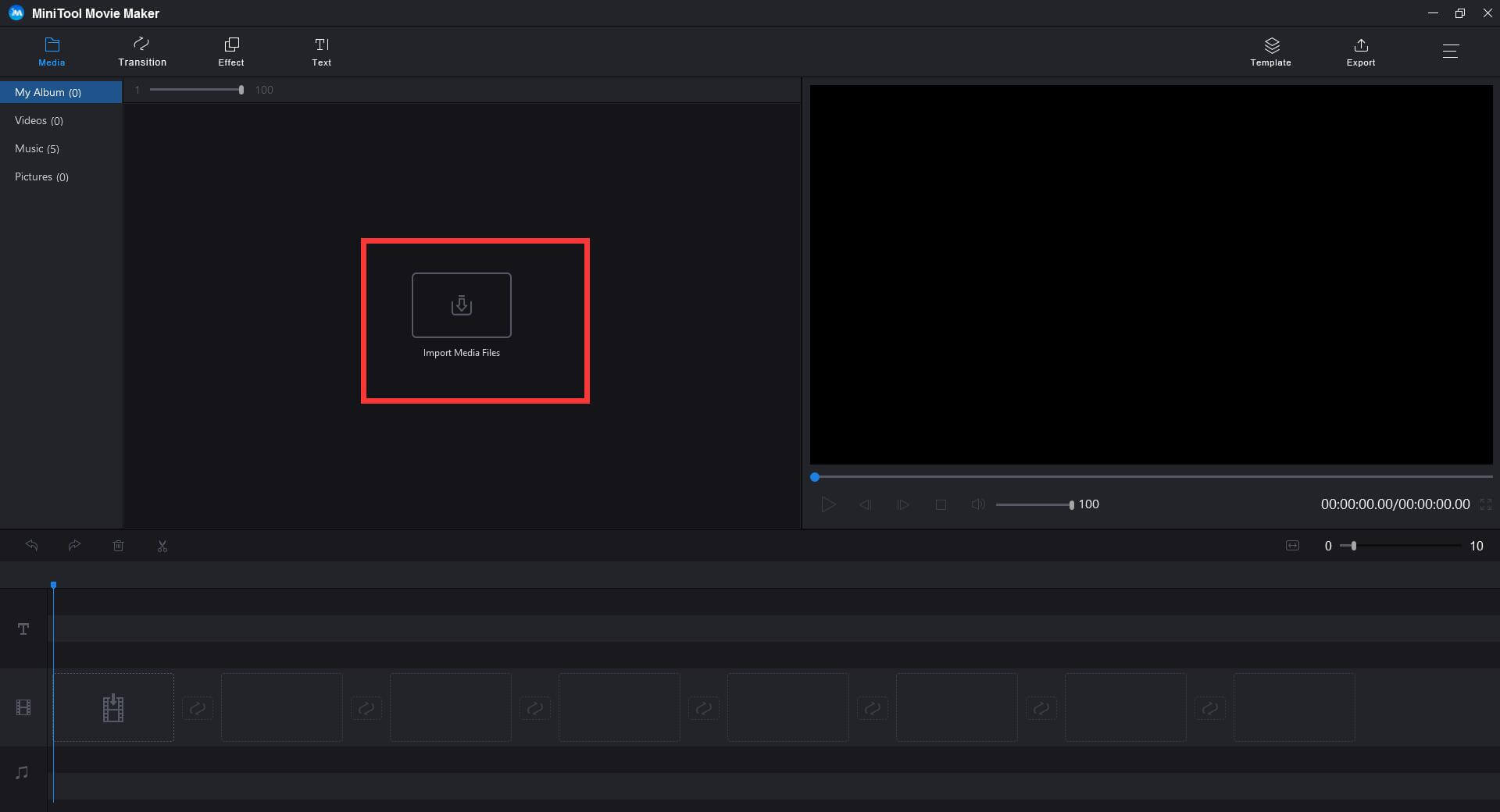
Schritt 4. Ziehen Sie das YouTube-Video per Drag & Drop auf die Zeitachse. Wenn Sie den unerwünschten Teil des Videos entfernen möchten, bewegen Sie einfach den Abspielkopf an die richtige Stelle und wählen Sie das Scherensymbol auf dem Abspielkopf, um das Video aufzuteilen. Klicken Sie dann mit der rechten Maustaste auf den gewünschten Videoclip und klicken Sie auf die Schaltfläche Delete.
Um mehr darüber zu erfahren, wie ein Video bearbeitet wird, können Sie diesen Beitrag lesen: Wie man MP4 bearbeitet – Alle nützlichen Tipps, die Sie wissen müssen.
Schritt 5. Wenn Sie fertig sind, bewegen Sie die Maus auf die Schaltfläche Export und tippen Sie darauf. Dann wird das Exportfenster erscheinen. Wechseln Sie auf die Registerkarte Device und klicken Sie auf das Feld Format, um eine Liste mit Optionen für mobile Geräte anzuzeigen. Sie können die Option iPhone oder iPad wählen und Export drücken, um YouTube in iTunes umzuwandeln.
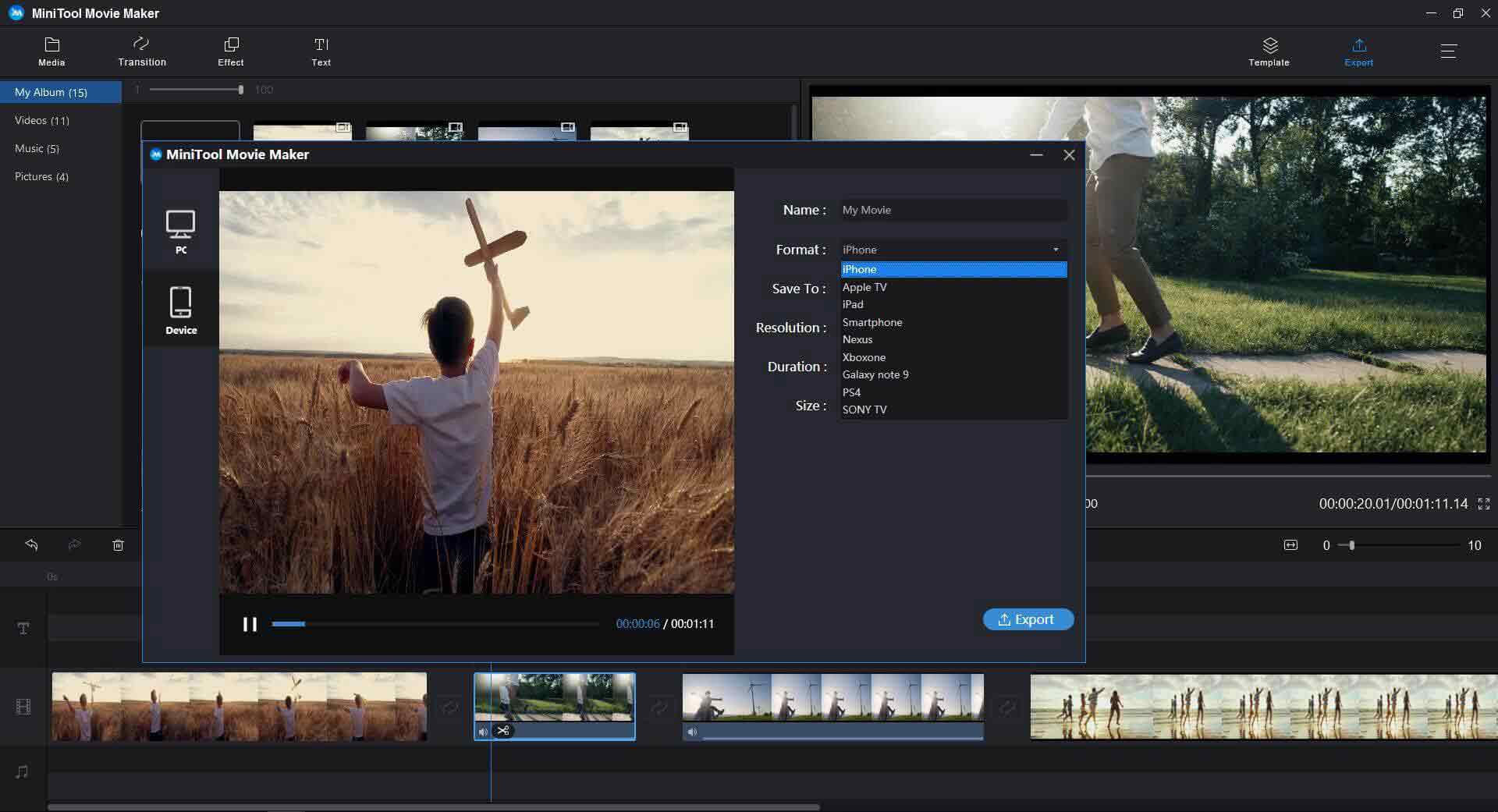
YouTube in iTunes auf Mac konvertieren
Als Mac-Besitzer finden Sie es vielleicht schwierig, einen YouTube-zu-iTunes-Konverter zu bekommen, der unter Mac OS funktioniert. In diesem Teil wird angezeigt, wie Sie YouTube-Musik in iTunes auf Mac herunterladen können.
Jihosoft 4K Video Downloader
Dieser Video-Downloader ist ein leistungsstarker Download-Manager, mit dem Sie Videos und Musik aus YouTube, Twitter, Instagram, Facebook, Vimeo, Dailymotion und anderen beliebten Video-Sharing-Sites herunterladen können.
Das könnte Ihnen gefallen: Die 5 besten kostenlosen Reddit Video Downloader.
Darüber hinaus kann er YouTube-Videos in MP3, MP4, AVI, MKV, MOV usw. konvertieren. Mit diesem kostenlosen Video-Downloader können Sie YouTube auf einfachste Art und Weise in iTunes herunterladen und ohne Verwendung von Datenvolumen ansehen.
Werfen wir einen Blick auf die detaillierten Schritte zur Konvertierung von YouTube in iTunes mithilfe Jihosoft 4K Video Downloader.
Schritt 1. Rufen Sie die Jihosoft-Website auf, um den Video-Downloader herunterzuladen und auf Ihrem Mac zu installieren.
Schritt 2. Führen Sie nach der Installation diesen Video-Downloader aus, um seine Hauptschnittstelle aufzurufen, und fügen Sie die Linkadresse des YouTube-Videos ein, das Sie herunterladen möchten, nachdem Sie auf die Schaltfläche +Paste URL geklickt haben.
Schritt 3. Die Software beginnt automatisch mit der Analyse der von Ihnen eingegebenen URL. Sobald der Vorgang abgeschlossen ist, öffnet sich ein Fenster. Dann müssen Sie die Videoauflösung und das von iTunes unterstützte Ausgabeformat auswählen.
Schritt 4. Klicken Sie auf die Schaltfläche Download, um YouTube in iTunes herunterzuladen. Dies wird einige Minuten dauern. Nachdem der Download-Vorgang abgeschlossen ist, finden Sie das Video auf der Registerkarte Finished.
Schritt 5. Tippen Sie auf die Schaltfläche Play oder öffnen Sie den Ordner, um das YouTube-Video anzusehen.
Die besten 5 kostenlosen Konverter von YouTube in iTunes
In diesem Teil sind die 5 besten kostenlosen YouTube-zu-iTunes-Konverter aufgelistet, mit denen Sie YouTube-Videos in wenigen einfachen Schritten in iTunes konvertieren können.
YouTube-zu-iTunes-Konverter für Windows
#1. MiniTool uTube Downloader
Mit MiniTool uTube Downloader können Sie YouTube-Videos kostenlos herunterladen. Außerdem erlaubt es Ihnen, YouTube ohne Einschränkung in andere Formate wie MP3, WAV, MP4 und WEBM zu konvertieren. Es ist nicht nur das Herunterladen von Videos von YouTube, sondern auch das gemeinsame Herunterladen von Untertiteln. Dieses Tool ist 100% sicher und zuverlässig.
Wichtige Features
- Keine Registrierung erforderlich.
- YouTube-Videos mit Untertiteln herunterladen.
- YouTube-Playlists herunterladen.
- YouTube-Videos ohne Einschränkungen herunterladen.
- Die Ausgabeformate wie MP3, WAV, MP4 und WEBM unterstützen.
- Audio aus YouTube schnell extrahieren.
- Die Verwendung ist kostenlos. Keine Werbung und keine unerwünschten Programme enthalten.
#2. MiniTool MovieMaker
Dies ist nicht nur ein Videoeditor, sondern auch ein Videokonverter. Es ist Freeware ohne lästiges Wasserzeichen. Mit MiniTool MovieMaker können Sie Videos bearbeiten, z.B. schneiden, aufteilen, zusammenfügen, Musik zum Video hinzufügen, Titel zum Video hinzufügen und so weiter.
Wichtige Features
- Es ist ein kostenloser Videoeditor ohne Wasserzeichen.
- Das Eingabeformat kann MP4, FLV, WEBM, AVI, MOV, VOB, MP3, GIF usw. sein.
- Das Ausgabeformat kann MP4, AVI, MKV, MOV, WEBM, MP3, GIF usw. sein.
- Es wird unterstützt, für iPhone/ iPad und andere Geräte wie PS4, Sony TV usw. YouTube-Videos in iTunes herunterzuladen.
- Es bietet atemberaubende Übergänge und Filter.
- Es bietet verschiedene Arten von Titeln, Untertiteln und Abspann an.
- Es bietet weitere Optionen wie das Hinzufügen von Hintergrundmusik, das Stummschalten der Originalspur und das Ändern der Stimme. Das Ändern der Stimme in einem Video macht wirklich Spaß, vielleicht gefällt Ihnen dieser Beitrag: Die beste Software zum Ändern der Stimme für YouTube/PC/Handy.
#3. FLVTO
Es ist einer der besten YouTube-zu- iTunes-Konverter, der YouTube-Videos in MOV, MP3 und MP4 konvertiert. Er bietet auch eine Webanwendung, so dass Sie YouTube in iTunes herunterladen können, ohne Software installieren zu müssen. Mit der FLVTO-App können Sie bis zu 99 Dateien auf einmal herunterladen.
Wichtige Features
- YouTube in WMV, WMA, FLV, AVI, MP4 und MP3 umwandeln.
- Bis zu 99 Dateien auf einmal herunterladen.
- YouTube im Handumdrehen in iTunes herunterladen.
- Die heruntergeladenen Dateien in Minutenschnelle auf Ihre Apple-Geräte übertragen und YouTube-Videos mit rasender Geschwindigkeit konvertieren.
- Die Zuweisung von ID3-Tags an die heruntergeladene Datei unterstützen.
- Einen integrierten Audio-Player zum Abspielen der heruntergeladenen YouTube-Musik anbieten.
- Es handelt sich um Freeware.
YouTube-zu-iTunes-Konverter für Mac
Möchten Sie die heruntergeladenen YouTube-Videos in iTunes auf Ihrem Mac abspielen? Werfen Sie einen Blick auf die beiden YouTube-zu-iTunes-Konverter für Mac.
#4. Jihosoft 4K Video Downloader
Wie der Name schon sagt, unterstützt diese Software 4K- und 8K-Ultra HD-Videoauflösungen. Sie kann Videos mit Untertiteln von den beliebtesten Video-Sharing-Sites herunterladen. Darüber hinaus können Sie einen gesamten Kanal und eine ganze Wiedergabeliste herunterladen, was Ihnen viel Zeit spart.
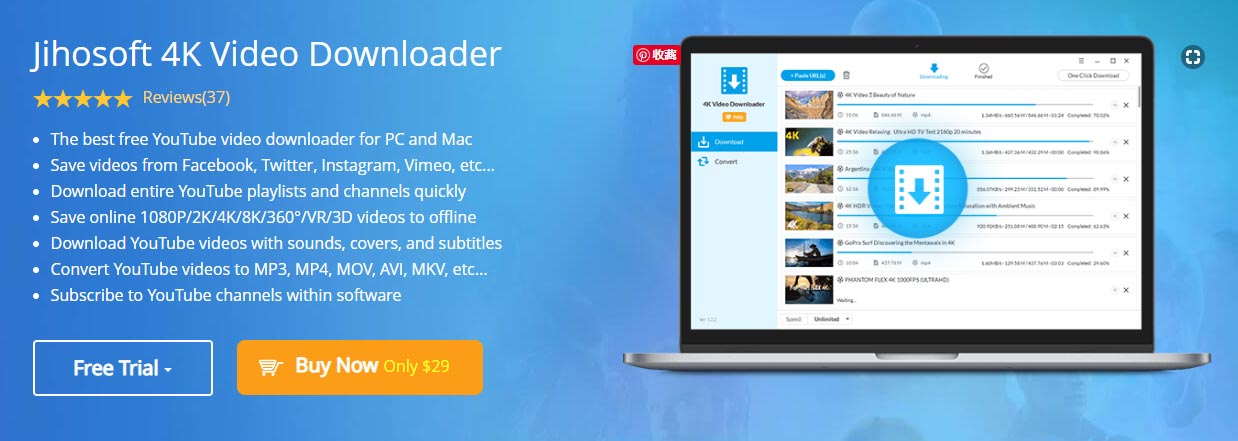
Wichtige Features
- Unter Windows und Mac funktionieren.
- Unterstützung von über 3000 Video-Sharing-Sites wie Instagram, Vimeo, Facebook, Twitter usw.
- Herunterladen von 1080P/2K/4K/4K/8K/VR/3D/360°-Videos von Websites.
- Konvertieren von YouTube-Videos in MP4, MP3, MOV, MKV, AVI und mehr.
- Herunterladen von dem gesamten YouTube-Kanal und der Wiedergabeliste.
- Herunterladen von YouTube-Untertiteln, Cover und Audiodateien.
- Herunterladen von mehreren YouTube-Videos im Ein-Klick-Modus.
Dieser Video-Downloader ist jedoch nicht völlig kostenlos. Kostenlose Version können Videos nur fünfmal pro Tag herunterladen. Außerdem sind einige Funktionen nur für Pro-Benutzer verfügbar. Wenn Sie Videos mit Untertiteln herunterladen möchten, müssen Sie Ihr kostenloses Konto aktualisieren.
# 5. OnlineVideoConverter
Mit OnlineVideoConverter können Sie YouTube-Videos in verschiedenen Formaten herunterladen, darunter MOV, MP4, FLV, AVI, MP3, AAC, M4A, OGG usw. Zusätzlich können Videos von anderen Video-Streaming-Sites wie Vimeo, VK und anderen heruntergeladen werden.
Wichtige Features
- Kompatibel mit dem neuesten Webbrowser.
- Keine Registrierung erforderlich.
- Unterstützt die meisten Video-Websites.
- Herunterladen von YouTube-Videos ohne Einschränkungen und Konvertierungen.
- Schnelle Konvertierungsgeschwindigkeit.
- Umwandlung von YouTube in iTunes ohne irgendeine Software.
Verwandter Artikel: 2 Methoden zum Abspielen und Ansehen von YouTube Frame-by-Frame
Warum konvertiert man YouTube in iTunes?
Warum müssen Sie YouTube in iTunes konvertieren? Die folgenden sind die Gründe:
- Sie möchten YouTube-Videos auf Ihren Apple-Geräten ansehen.
- Sie können die heruntergeladenen YouTube-Videos in iTunes verwalten.
- Sie können YouTube-Videos oder Musik offline genießen.
Verwandter Artikel: Wie Sie YouTube offline ansehen können: YouTube-Videos kostenlos herunterladen.
Fazit
Nachdem Sie diesen Beitrag gelesen hatte, müssen Sie gewusst haben, wie man YouTube in iTunes konvertiert. Schauen Sie sich die besten 5 YouTube-zu-iTunes-Konverter an und probieren Sie sie kostenlos aus!
Wenn Sie Fragen zu Konvertern von YouTube in iTunes haben, schreiben Sie bitte einen Kommentar zu diesem Artikel und lassen Sie es uns wissen.